
Editar y añadir formato a los detalles del curso en la versión web de iTunes U
Los paneles Información del curso y Administrador | Licencia muestran información general del curso, como la visión general, información y la biografía del profesor, esquemas del curso, páginas personalizadas e información de licencias.
Cada vez que modifiques el curso, iTunes U lo actualizará al momento y los estudiantes verán las actualizaciones la próxima vez que lo abran.
Para acceder a los paneles, haz clic sobre el nombre de un curso en el dashboard y haz clic en Información ![]() o
o ![]() . Utiliza los paneles Información | Visión general e Información | Profesor para personalizar y mejorar la información individual del curso, y editar la descripción general del curso y el perfil del profesor. Por ejemplo, cuando creas un curso nuevo, iTunes U utiliza la información del profesor especificada en la página Mi información de profesor como la información de profesor del curso. Para añadir información de profesor específica para un curso, puedes utilizar el panel Información | Profesor para editar la información y la biografía del profesor. Como propietario de un curso, puedes usar el panel Administrador | Licencia para editar la información de licencia del curso actual.
. Utiliza los paneles Información | Visión general e Información | Profesor para personalizar y mejorar la información individual del curso, y editar la descripción general del curso y el perfil del profesor. Por ejemplo, cuando creas un curso nuevo, iTunes U utiliza la información del profesor especificada en la página Mi información de profesor como la información de profesor del curso. Para añadir información de profesor específica para un curso, puedes utilizar el panel Información | Profesor para editar la información y la biografía del profesor. Como propietario de un curso, puedes usar el panel Administrador | Licencia para editar la información de licencia del curso actual.
Editar la información y la biografía del profesor del curso
El panel Información | Profesor muestra el perfil del profesor del curso actual, e incluye la imagen y el nombre, el nombre de la institución y la biografía. Por defecto, iTunes U utiliza el perfil de profesor inicial que creaste al inscribirte en iTunes U. En el panel Información | Profesor podrás editar la información del profesor (nombre, título, email e imagen) y la biografía para el curso.
En la versión web de iTunes U
 , haz clic en Información > Profesor para editar la información del profesor o de la biografía que quieras.
, haz clic en Información > Profesor para editar la información del profesor o de la biografía que quieras.Editar la información del profesor del curso:
Coloca el cursor sobre la información del profesor, haz clic en “Modificar la información del profesor” y, en el cuadro de diálogo “Información del profesor para este curso”, edita el tratamiento, el nombre y los apellidos.
Si has iniciado sesión en iTunes U con un ID de Apple gestionado, no podrás editar tu nombre en iTunes U. Ponte en contacto con tu administrador de Apple School Manager para editarlo en dicha plataforma.
Edita tu título o cargo (por ejemplo, Profesor o Catedrático).
Escribe tu dirección de correo electrónico para que los estudiantes puedan ponerse en contacto contigo si es necesario.
Para deshabilitar la opción de contacto por correo electrónico, deja este campo en blanco.
Coloca el cursor encima del cuadro de imagen, haz clic en Cambiar imagen, arrastra una imagen al campo de imagen (o haz clic en Elegir y selecciona un archivo de imagen), haz clic en Aceptar y, a continuación, en Guardar.
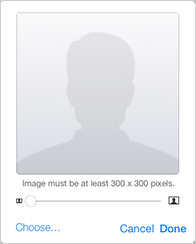
Cuando selecciones una imagen, puedes cambiarle el tamaño antes de guardarla en el perfil. Para ello, arrastra el regulador situado debajo de la imagen.
Las imágenes del profesor deben ser JPEG o PNG y tener la extensión de archivo adecuada (.jpg o .png), un tamaño mínimo de 300 × 300 píxeles y un tamaño máximo de archivo de 10 MB.
Editar la biografía del profesor del curso:
Coloca el cursor encima de la biografía y haz clic en “Modificar la biografía del profesor”.
En el editor de texto con formato, actualiza tu formación, experiencia y otra información que creas pertinente para el curso y, a continuación, haz clic en Guardar. La biografía aparecerá en el panel Información | Profesor del curso.
Puedes introducir información con formato de texto enriquecido o usar otra herramienta para crear tu biografía (por ejemplo: Pages) y luego pegarla en el editor de texto.
Nota: Para modificar la institución o el departamento asociado al curso, haz clic en Información > Visión general, coloca el cursor encima de los datos del curso y luego haz clic en Modificar ajustes del curso. Al crear el curso se asigna una institución.
Cargar un nueva imagen de profesor para tu curso
La primera vez que iniciaste sesión en iTunes U creaste tu perfil de profesor inicial, que incluía una imagen de profesor. Si quieres cambiar o actualizar la imagen para el curso actual, utiliza el cuadro de diálogo Información del profesor para este curso para cargar una nueva imagen de profesor.
En la versión web de iTunes U
 , haz clic en Información > Profesor en el curso cuya imagen quieras modificar.
, haz clic en Información > Profesor en el curso cuya imagen quieras modificar.Coloca el cursor sobre la información del profesor y haz clic en “Modificar la información del profesor”.
En el cuadro de diálogo “Información del profesor”, pasa el cursor por encima de la imagen y haz clic en Cambiar imagen.
Arrastra una imagen al campo de imagen (o haz clic en Elegir y selecciona un archivo de imagen), haz clic en Aceptar y, a continuación, haz clic en Guardar.
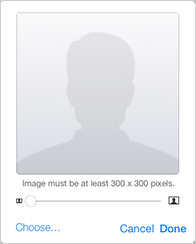
Cuando selecciones una imagen, puedes cambiarle el tamaño antes de guardarla en el perfil. Para ello, arrastra el regulador situado debajo de la imagen.
Las imágenes del profesor deben ser JPEG o PNG y tener la extensión de archivo adecuada (.jpg o .png), un tamaño mínimo de 300 × 300 píxeles y un tamaño máximo de archivo de 10 MB.
Editar la descripción del curso
El panel Información | Visión general muestra una vista general del curso, incluyendo la imagen, el nombre, el nombre corto, la institución, la duración, el profesor, el departamento, las fechas de creación y actualización, y la descripción del curso. Utiliza el panel Información | Visión general para modificar la descripción del curso.
En la versión web de iTunes U
 , haz clic en Información > Visión general en el curso cuya descripción quieras modificar.
, haz clic en Información > Visión general en el curso cuya descripción quieras modificar.Coloca el cursor sobre la descripción del curso y haz clic en Modificar descripción.
En el editor de texto con formato, actualiza la descripción del curso y haz clic en Guardar.
La descripción aparece en el panel Información | Visión general del curso y en el catálogo de iTunes U. Puedes añadir más detalles para ayudar a los estudiantes a buscar y examinar el contenido en el catálogo de iTunes U.
Puedes usar formato de texto enriquecido para las descripciones o utilizar otra herramienta para crear la descripción (por ejemplo, Pages) y luego pegar el texto en el campo de descripción.
Añadir formato al texto de la descripción o biografía de un curso
Puedes utilizar el editor de texto con formato de los paneles Información | Visión general o Información | Profesor de uncurso para editar y cambiar rápidamente la apariencia del texto de la descripción o de la biografía.
En la versión web de iTunes U
 , realiza una de estas acciones:
, realiza una de estas acciones:Haz clic en Información >Visión general en la descripción del curso que quieras editar, coloca el cursor sobre la descripción y haz clic en Modificar descripción.
Haz clic en Información > Profesor en la biografía que quieras editar, coloca el cursor sobre ella y haz clic en “Modificar la biografía del profesor”.
En el editor de texto con formato, selecciona texto o haz clic en el punto donde deseas escribir texto nuevo, usa los controles de formato para cambiar la apariencia del texto y haz clic en Guardar.
Para cambiar la apariencia del texto, sigue estos pasos:
Pon el texto en negrita o en cursiva, subráyalo, táchalo o destácalo.
Elige un estilo de lista en el menú.
Añade una dirección web (una URL con http:// o https://) a la descripción o biografía haciendo clic en www, escribe la descripción del enlace y la URL en los campos correspondientes, y haz clic en Aceptar.

Modificar la licencia del curso
El panel Administrador | Licencia muestra la información de licencia del curso actual. Como propietario de un curso, puedes usar el panel Administrador | Licencia para editar la información de licencia del curso actual.
En la versión web de iTunes U
 , haz clic en Administrador > Administrador y, a continuación, haz clic en la opción Licencia en el curso que quieras editar.
, haz clic en Administrador > Administrador y, a continuación, haz clic en la opción Licencia en el curso que quieras editar.En el panel Licencias, selecciona el tipo de licencia que quieres aplicar al curso desde el menú emergente.
La licencia que selecciones se aplicará a las páginas de información, las entradas y las tareas que añadas al curso. Puedes asignar una licencia diferente al material de tu creación que cargues en el curso. Actualmente, la información de licencias no puede consultarse fuera de iTunes U.
Nota: Solo el propietario del curso puede modificar la licencia asociada.